
使用 GUI 方便 three.js 开发调试
上一篇聊到如何调用模型中的内置动画从而让模型动起来,而该模型中其实有两个动画,而我们只看到了其中一种。本篇我们聊一聊如何使用 GUI 方便我们调试 three.js,操控界面参数。
一般而言,three.js 生态常用到两个 GUI 库,一个 DAT.GUI,还有一个是近期被 three.js 内置的 lil.gui。两个库主要都是为了方便通过 UI 来调试参数,实时看到效果,从而方便开发。本篇主要使用 lil.gui,下面简称 GUI。
lil.gui
要使用 GUI 我们首先需要先进行实例化。
import { GUI } from 'three/examples/jsm/libs/lil-gui.module.min.js';
const panel = new GUI({ width: 310 });然后我们就可以在右上角看到这样一个操控面板,不过此时还没有任何内容:
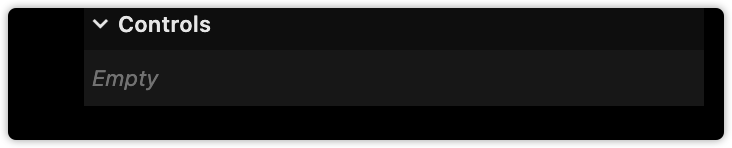
上面我们只设置了 width,此外它还提供了其它很多自定义参数,可查看 GUI Class 文档。
面板创建完成后,我们就可以尝试为其增加操控项,比如要控制页面的 title 展示,我们可以这样:
panel.add(document, 'title');此时就会出现这样的一条操控项,并且当你修改后会看到页面的 title 会跟着变化,这也是为什么 GUI 的 API 设计成这样的原因:这样可以方便的拿到引用进行赋值从而达到一种双向绑定的效果。
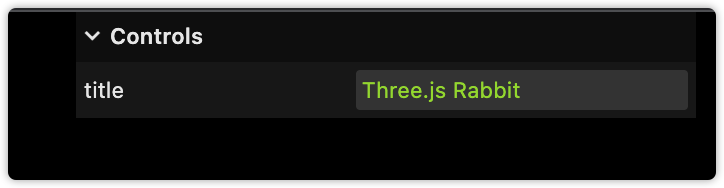
GUI 新增操控项
GUI 新增操控项是什么形式按照传入的类型来进行判断的。
const controllers = {
myBoolean: true,
myString: 'lil-gui',
myNumber: 1,
myFunction: function () {
alert('hi');
}
};
gui.add(controllers, 'myBoolean'); // checkbox
gui.add(controllers, 'myString'); // text field
gui.add(controllers, 'myNumber'); // number field
gui.add(controllers, 'myFunction'); // button- 当值为 boolean 时,则展示为 checkbox
- 当值为 string 时,则展示为 input 输入框
- 当值为 number 时,则展示为数字输入框
- 当值为 function 时,则展示为按钮,点击按钮会调用该 function
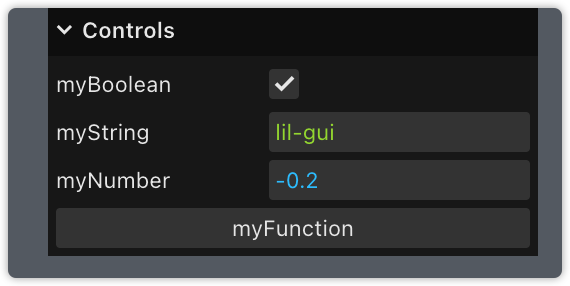
此外当类型为 number 时,可以通过 min 和 max 设定最大最小值、step 设定步进值。
当然,还可以直接通过 add 增加参数将其设置为 slider,更方便操作:
obj = { number1: 1, number2: 50 };
gui.add(obj, 'number1', 0, 1); // min, max
gui.add(obj, 'number2', 0, 100, 10); // min, max, step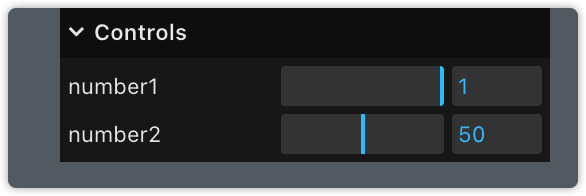
另外 GUI 还支持颜色项、下拉菜单项以及用于将项目分组的文件夹项。
操控 three.js
介绍完 GUI,我们看看怎么利用 GUI 来方便我们调试 three.js,操控我们的小兔子。
我们先看下需要 GUI 操控那些部分:
- 这个兔子模型因为内置两种动画,我们需要有按钮来切换动画
- 模型较大,需要有 slider 方便调试 scale 的大小
- 需要有 slider 来调试模型的方向
- 通过颜色菜单控制场景的背景色
梳理清楚后我们就可以很快写出如下代码:
const controller = {
idle: () => {
idleAction.play();
walkAction.stop();
},
walk: () => {
walkAction.play();
idleAction.stop();
},
scale: 0.4,
rotateY: Math.PI / 2
};
const createPanel = () => {
const panel = new GUI({ width: 310 });
panel.add(document, 'title');
panel.add(controller, 'idle');
panel.add(controller, 'walk');
panel.add(controller, 'scale', 0.1, 2, 0.01).onChange(value => {
model.scale.set(value, value, value);
});
panel.add(controller, 'rotateY', -Math.PI, Math.PI, 0.1).onChange(value => {
model.rotation.set(0, value, 0);
});
const colorFormats = {
string: '#000000',
int: 0x000000,
object: { r: 1, g: 1, b: 1 },
array: [1, 1, 1]
};
panel.addColor(colorFormats, 'string').onChange(value => {
app.scene.background = new THREE.Color(value);
});
};这里有几个注意点:
- 动画切换时我们需要停止当前动画,因为在 three.js 中多个动画动作是可以同时发生的。
- 由于操控的 scale 和 rotateY 都无法直接赋值,当值变化时我们需要监听 onChange 然后进行处理。
- 不同于其它操控项,颜色类型需要使用 addColor 来进行添加。
- 设定背景色需要使用 THREE.Color 来实例化,不能直接赋值字符串。
好了,我们看下效果。
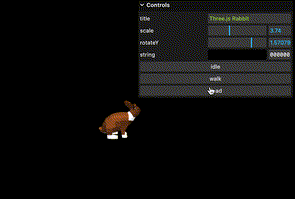
最后
本篇我们介绍了通过 GUI 方便的开发调试 three.js,此外还介绍了如何更新 scale、rotateY、background 以及如何切换动画。当然 GUI 库本身并不局限于 three.js 场景下,如果你的其他应用程序也存在此类调试场景,也可以直接使用。